このページでは「マイシグナル」の導入方法から各機能の使用方法についてご紹介します。
インストールや初期設定にお困りの場合、遠隔での導入サポートが可能です。
サポートチャット、もしくはお問合せページよりお申込みください。
インストール
データベースの管理動作に必要なMicrosoft SQL Server Express版 のインストーラーを以下よりダウンロードします。
https://go.microsoft.com/fwlink/p/?linkid=2216019&clcid=0x411&culture=ja-jp&country=jp
ダウンロード後、インストーラーを起動して「基本」インストールを実行します。
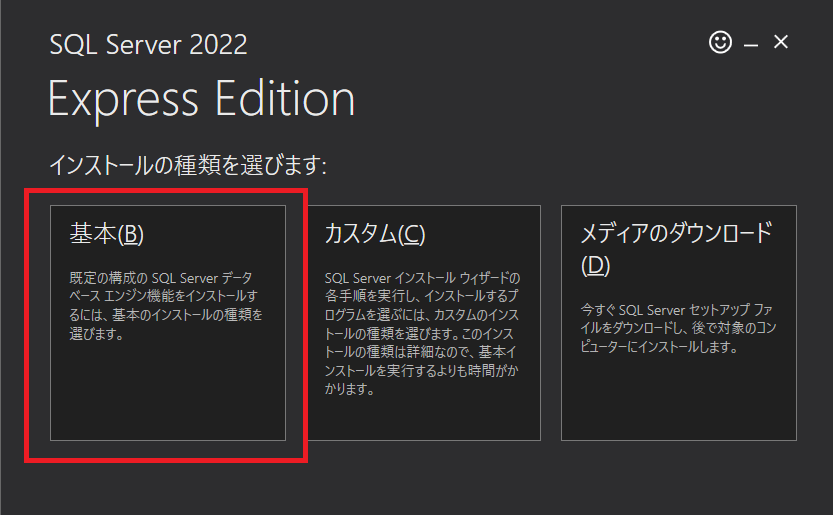
データベースの管理動作に必要なMicrosoft SQL Server Express版 のインストーラーを以下よりダウンロードします。
https://drive.google.com/u/2/uc?id=1An8GiGunsC-2uNrJpF7fjprBKQ37NEBL&export=download
上記ファイル解凍後に「SqlLocalDB.exe」を実行するとインストーラーが起動しますので、手順に従ってインストールを行ってください。
ソフトウェアの動作に必要な.NET8 SDKのインストーラーを以下Microsoftの公式サイトよりダウンロードします。
https://dotnet.microsoft.com/ja-jp/download/dotnet/thank-you/sdk-8.0.406-windows-x64-installer
ご自身の環境に合ったインストーラーをダウンロードしてインストールを行ってください。
次にソフトウェアの購入後に自動で配信されるメール内のリンクからツール本体をダウンロードします。
ダウンロードした「MySignal.zip」を解凍すると以下のようなファイルを確認できます。
以下画像で選択されている「MySignal.exe」がマイシグナルのソフトウェア本体です。
ダブルクリックしてツールを起動します。
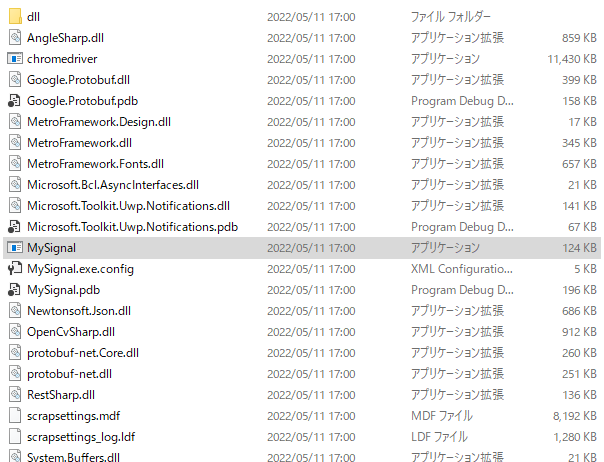
ライセンス認証
ツールの初回起動時にはライセンスの認証が要求されます。
「ツール設定 > ライセンス認証」からメールアドレスと、購入時に配信される「サブスクリプションID」を入力して利用認証を行ってください。画面下部がライセンス認証済となっていれば完了です。
画面右側のライセンス情報には有効期限等の詳細情報が表示されます。
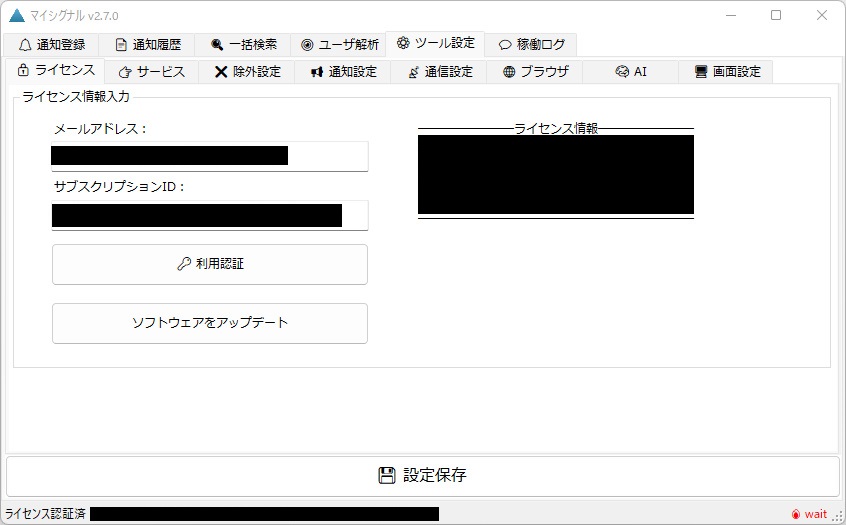
通知登録
以下画像の赤枠の部分より通知対象商品のキーワードを登録する事ができます。
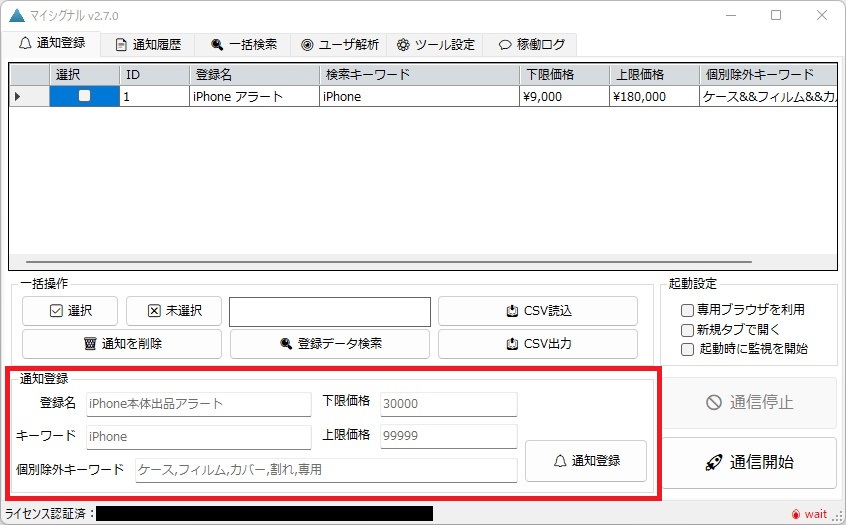
登録項目と概要は以下の通りです。
- 登録名
通知送信時のタイトルに使用されます。アラートの分類が可能です。 - キーワード
商品の検索キーワードに使用されます。
キーワード内に「&&」を含む事でAND検索が使用できます。
キーワード内に「||」を含む事でOR検索が使用できます。
例)「iPhone&&13&&Pro」とする事で、「iPhone」「13」「Pro」の全てがタイトルに含まれる場合のみ通知します。 - 下限価格
商品の下限金額を設定します。設定金額以下の商品は通知されません。 - 上限金額
商品の上限金額を設定します。設定金額以上の商品は通知されません。 - 個別除外キーワード
商品ごとの除外キーワードを設定します。カンマ(,)区切りで複数登録できます。
登録されたキーワードが1つでも含まれる場合は通知されません。
「ツール設定 > 全体除外設定」にある「商品詳細の文字列を検証する」がオンになっている場合は、商品詳細の文字列も同様に検証します。
※CSV管理の都合上、登録後にカンマ(,)は「&&」に変換されます。
※登録後のデータ編集を行う際は「&&」区切りで入力を行ってください。
登録データの編集は監視動作の停止時に行なってください
対象サービス設定
「ツール設定 > サービス別設定」より対象サービスごとの設定を行います。
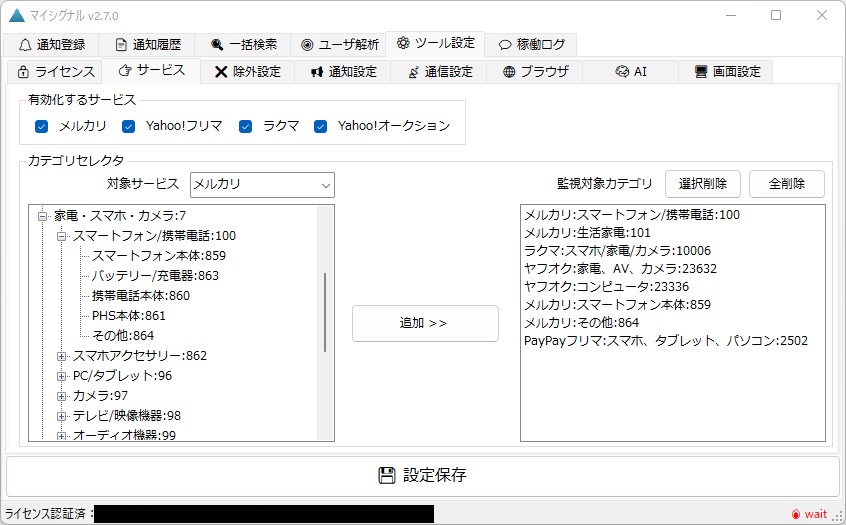
カテゴリ選択
各サービスごとに監視対象のカテゴリを選択する必要があります。
対象サービスを選択するとカテゴリがロードされます。
ロードされたカテゴリを選択し、「追加」ボタンを押すことで左側の監視対象カテゴリに追加されます。
全てのサービスで複数カテゴリの監視が可能です。
メルカリの設定カテゴリは最小カテゴリを選択した方が検出範囲、通知速度の点でパフォーマンスが高いです
待機時間について
各サービスごとに待機時間を設定する事ができます。これは1リクエストごとの通信間隔を示します
原則、1秒ルールに従って「1000ミリ秒」以上の間隔に設定する事を推奨しております。
| メルカリ | 5200ミリ秒以上 |
| ラクマ | 2100ミリ秒以上 |
| Yahoo!フリマ | 2400ミリ秒以上 |
| Yahoo!オークション | 2400ミリ秒以上 |
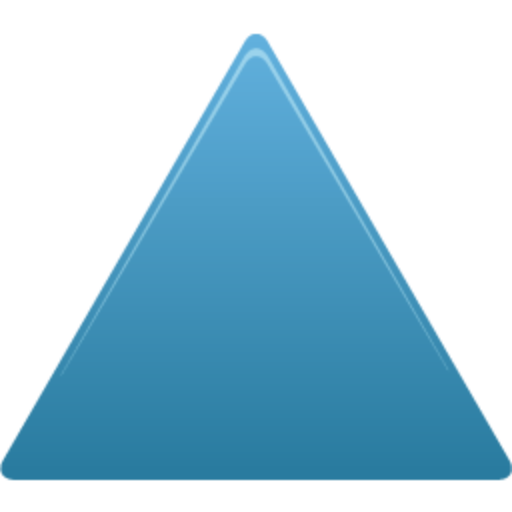 MySignal
MySignal